Tags:密码
iSunshare Windows Password Genius是一款能够为所有Windows(包括Windows 10/8/7 / Vista / XP / 2000和Windows Server 2000/2003/2008/2011/2012/2016)恢复忘记的管理员/用户密码,Microsoft帐户密码和域管理员/用户密码。
软件功能:
删除/重置Windows本地管理员和其他用户密码
重置域管理员和其他域用户密码
重置Windows 10/8 Microsoft帐户密码
创建一个新的本地管理员帐户
创建一个新的域管理员帐户
支持Windows 10、8.1、8、7,Vista,XP,2000,NT
支持Windows Server 2016、2012、2008(R2),2003(R2),2000,NT
支持突袭计算机
创建CD / DVD光盘
创建USB闪存盘
终身免费升级
终身免费技术支持
使用方法:
1.创建密码重设盘
运行Windows Password Genius,选择“ USB设备”。提示:如果要创建CD / DVD密码盘,请选择CD / DVD。
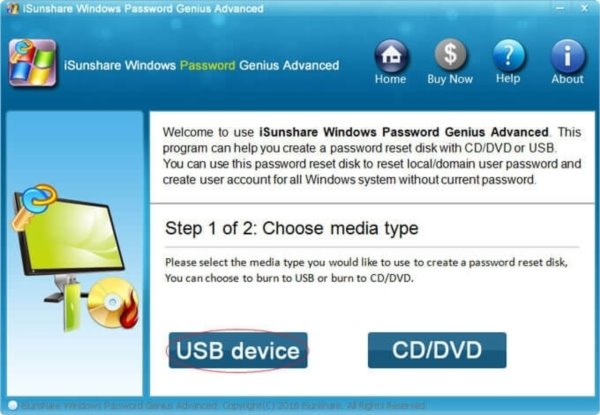
插入USB闪存盘,然后单击“开始刻录”按钮以制作一个密码重设盘。
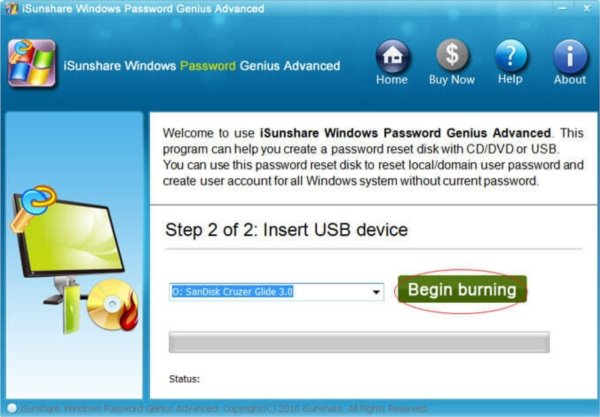
成功创建密码重置磁盘后,下一步是从该密码重置磁盘启动锁定的计算机。
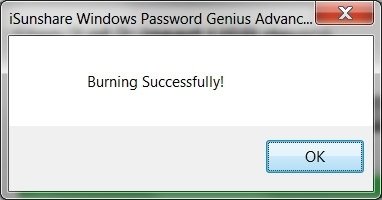
2.从密码重置磁盘启动锁定的计算机
从USB密码重置磁盘启动
将USB密码重置磁盘插入锁定的计算机,然后启动或重新启动锁定的计算机。当出现供应商徽标时,反复按BOOT菜单键(查找计算机的BOOT菜单键),直到出现Boot Menu,然后选择USB闪存驱动器进行引导。
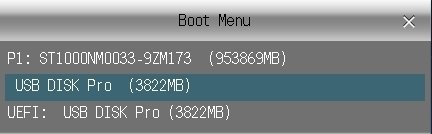
提示:您可以看到“ USB Disk Pro”和“ UEFI:USB Disk Pro”两个选项。无论选择哪种方式,都可以从USB密码重设盘成功启动锁定的计算机。
提示:不同供应商的USB闪存驱动器具有不同的名称。
如何从USB驱动器启动的示例:HP,DELL,Acer,Lenovo,Acer,Lenovo,Thinkpad,技嘉,三星,东芝,富士通。
从CD / DVD密码重设盘启动
将CD / DVD密码重置磁盘插入锁定的计算机,然后启动或重新启动锁定的计算机。当出现供应商徽标时,反复按BOOT菜单键(查找计算机的BOOT菜单键),直到出现Boot Menu,然后选择USB闪存驱动器进行引导。
3.重设Windows忘记的密码
Windows Password Genius启动时,选择一个用户帐户,单击“重置密码”按钮为其设置新密码,然后单击“重新启动”按钮重新启动计算机。重新启动后,您可以使用新密码登录Windows。
提示:如果您的Windows系统是Windows Server 2003/2008/2012/2016,则程序将创建 默认密码并将其设置为选择用户。
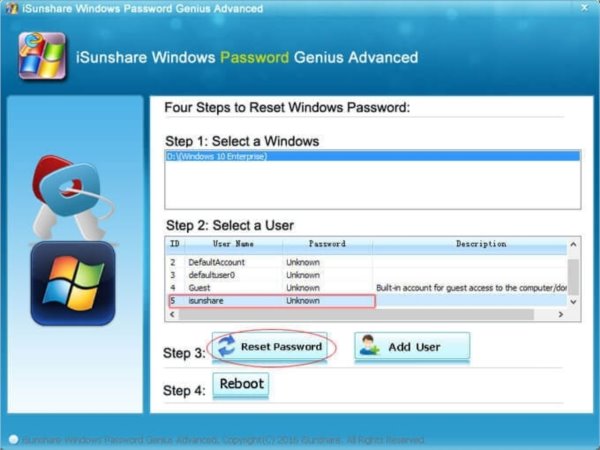
要创建一个新帐户,只需单击“添加用户”按钮以添加新帐户,然后单击“重新启动”按钮以重新启动计算机。
示例操作:
如何从USB或CD / DVD磁盘引导:HP,DELL,Acer,Lenovo,Asus,MSI
示例1:引导计算机或从USB密码重置磁盘启动(适用于Acer,Lenovo,Thinkpad,技嘉,三星,东芝,富士通,Gateway便携式计算机或台式计算机)。
将USB密码重设盘插入计算机。启动或重新启动计算机,当显示供应商徽标时,反复按F12键,直到显示启动菜单,然后选择要从中启动的USB闪存驱动器。(提示1:您可以自由选择UEFI:SanDisk或SanDisk选项,因为它们都可以从USB驱动器启动)(提示2:USB驱动器名称可能显示为“ SanDisk *** 3.0 USB drive”,“ Kingston **” 3.0 USB驱动器”等。)
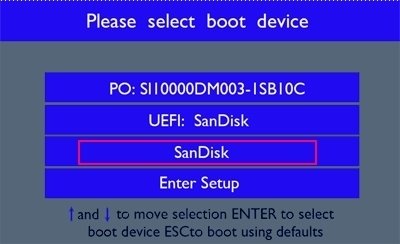
示例2:从USB密码重置磁盘引导DELL笔记本电脑(提示:如果您的计算机是DELL台式机,请按ESC键)
将USB密码重设盘插入DELL笔记本电脑,启动DELL笔记本电脑,当显示DELL徽标时,反复按F12键,直到显示启动菜单,选择USB闪存驱动器,然后按“ Enter”从USB磁盘启动。
示例3:从USB密码重置磁盘引导HP笔记本电脑(提示:如果您的计算机是HP台式机,请按F12键)
将USB密码重设盘插入HP笔记本电脑,启动HP笔记本电脑,当显示HP徽标时,反复按F9或ESC键,直到显示启动菜单,选择USB闪存驱动器,然后按“ Enter”从USB磁盘启动。
常见问题答疑:
使用iSunshare软件重置Windows密码需要多长时间?
单击重置按钮后,密码将在几秒钟内重置。从您下载软件以完成密码重置后,大约需要10分钟。
我应该选择哪个版本的“ Windows Password Genius”?
如果仅使用它在个人计算机上重置密码,建议您选择标准版或专业版。如果要在Windows服务器计算机上使用它,则高级版更好
试用版和完整版有什么区别?
试用版仅显示计算机的所有用户帐户,但无法重置该用户帐户的密码。完整版显示所有用户的帐户,并允许您重置其密码。
使用iSunshare软件重置Windows密码之前,我需要准备什么?
您需要以下内容:
1. USB闪存盘。
2. Windows计算机,Mac计算机,Android手机,其中之一。
一个iSunshare Windows Password Genius许可证可以重设几台计算机?
只要获得一份许可证,您就可以在一台计算机上安装iSunshare Windows Password Genius。使用安装的程序,您可以根据需要创建任意数量的Windows密码重置磁盘,并且可以在任何地方的任何计算机上使用重置磁盘。您也可以将重置磁盘发送给家人和朋友,但不允许出售重置磁盘。


 星号密码查看器 | 1M
星号密码查看器 | 1M PDF解密工具免费版v1.2 绿色版 | 3.0M
PDF解密工具免费版v1.2 绿色版 | 3.0M KsBinSword(IceSword) | 3.6M
KsBinSword(IceSword) | 3.6M MiNi加密工具v5.0绿色版 | 1.8M
MiNi加密工具v5.0绿色版 | 1.8M 文档加密工具(WokeCipher)v2.0官方版 | 1.5M
文档加密工具(WokeCipher)v2.0官方版 | 1.5M BCArchivev2.07.1 中文免费版 | 4.2M
BCArchivev2.07.1 中文免费版 | 4.2M rar密码破解advanced rar password recovery1.53 绿色版 | .88MB
rar密码破解advanced rar password recovery1.53 绿色版 | .88MB PDF签名加密工具2.0.0.3官方版 | 52.7M
PDF签名加密工具2.0.0.3官方版 | 52.7M
软件评论 请自觉遵守互联网相关政策法规,评论内容只代表网友观点,与本站立场无关!
网友评论